Installation et configuration de votre thème WordPress
Installer un thème sur WordPress n’a jamais été aussi simple, surtout quand on utilise le tableau de bord de WordPress. Vous n’avez besoin que de quelques étapes pour personnaliser l’apparence de votre site web.
Installation via le tableau de bord WordPress
La méthode la plus aisée pour installer votre thème est de passer par le tableau de bord de WordPress. Voici les étapes à suivre :
-
Téléchargez le fichier de votre thème : Rendez-vous sur la page de téléchargement de votre compte WooCommerce.com et cliquez sur l’icône de téléchargement pour récupérer un fichier compressé au format .zip sur votre ordinateur.
-
Accédez à l’interface de thème : Ouvrez votre site web et allez dans Apparence > Thèmes, puis cliquez sur le bouton Ajouter.
-
Téléchargez le fichier .zip : Cliquez sur Téléverser un thème pour importer le fichier .zip que vous avez téléchargé à l’étape 1.
-
Activez votre thème : Retournez dans Apparence > Thèmes afin d’activer le thème que vous venez d’installer.
Installation automatique
Si vous avez acheté votre thème sur WooCommerce.com, vous avez la possibilité d’ajouter le thème directement à votre site après l’achat réussi. Cela inclut des options telles que le téléchargement du fichier de thème pour une installation manuelle ou l’accès à la documentation associée. Cette méthode est particulièrement utile pour les utilisateurs souhaitant éviter des étapes manuelles.
Configuration de votre thème
Une fois le thème installé, il est temps de le personnaliser selon vos besoins. La plupart des thèmes disposent de documentation détaillée qui peut vous guider dans la configuration. Pour toute assistance, vous pouvez également contacter le service d’assistance ou consulter le bureau d’aide proposé.
Résolution des problèmes courants
Il peut arriver que vous rencontriez des messages d’erreur lors de l’activation de votre thème. Voici quelques exemples :
-
Erreur : Le package n’a pas pu être installé. Le thème manque de la feuille de style style.css.
Cela indique généralement que vous avez tenté de télécharger un fichier qui n’est pas un thème valide. Assurez-vous de télécharger le bon fichier. -
Erreur : PCLZIP_ERR_BAD_FORMAT (-10)
Ceci signifie souvent que le fichier .zip que vous avez téléchargé est corrompu. Dans ce cas, il est conseillé de télécharger à nouveau le thème depuis WooCommerce.com avant d’essayer de l’importer à nouveau.
Changement de thème sans perte de données
Une question fréquente que se posent les utilisateurs est de savoir s’ils perdront du contenu en changeant de thème. Rassurez-vous, il n’y a pas de perte de données. Les publications, pages, commentaires et utilisateurs sont tous sauvegardés dans la base de données. Cependant, si vous passez d’un thème contenant des types de publications personnalisés vers un autre qui ne les supporte pas, ce contenu ne sera pas affiché dans le nouveau thème. Par exemple, si votre ancien thème incluait un type de publication « Portfolio » et que le nouveau thème ne prend pas en charge ce type, le contenu sera toujours présent dans la base de données mais ne sera pas visible.
Cela signifie que pour éviter les pertes d’affichage, il peut être judicieux de choisir un thème compatible avec les spécificités de vos contenus actuels.
Conclusion
L’installation et la configuration de votre thème WordPress peuvent sembler délicates au premier abord, mais en suivant ces étapes, vous serez en mesure de naviguer avec aisance à travers le processus. Des erreurs peuvent survenir, mais la plupart sont facilement corrigibles en respectant les recommandations. Souvenez-vous que vous pouvez changer de thème à votre convenance sans craindre de perdre vos contenus précieux, tant que vous avez une compréhension claire de la compatibilité de votre nouveau choix avec vos publications. Appréciez le processus de personnalisation de votre site et explorez les différentes options que propose votre nouveau thème !
Appply: Télécharger Gratuitement sur OrangoGPL
Vous voyez, télécharger Appply Gratuitement sur OrangoGPL est faisable et parfaitement légitime.
En réalité, même télécharger un Appply cracké est conforme à la loi, et c’est parce que la licence sous laquelle il est distribué est la General Public License (GPL), et cette licence autorise à quiconque sa modification libre.
De cette manière, vous pouvez être calme: Si vous étiez en quête de acheter Appply à bon marché ou, directement, télécharger Appply Themes nulled pour l’obtenir complètement gratuitement, sur OrangoGPL, c’est possible légitimement.
Télécharger Appply GPL: Une excellente manière pour les entrepreneurs de startups
Appelez-le comme vous aimez le plus: Réductions pour Appply Themes, télécharger Appply Themes GPL, télécharger Appply sans licence ou télécharger Appply nulled.
C’est parfaitement dans le cadre de la loi et quelque chose de plus que nécessaire pour un entrepreneur débutant.
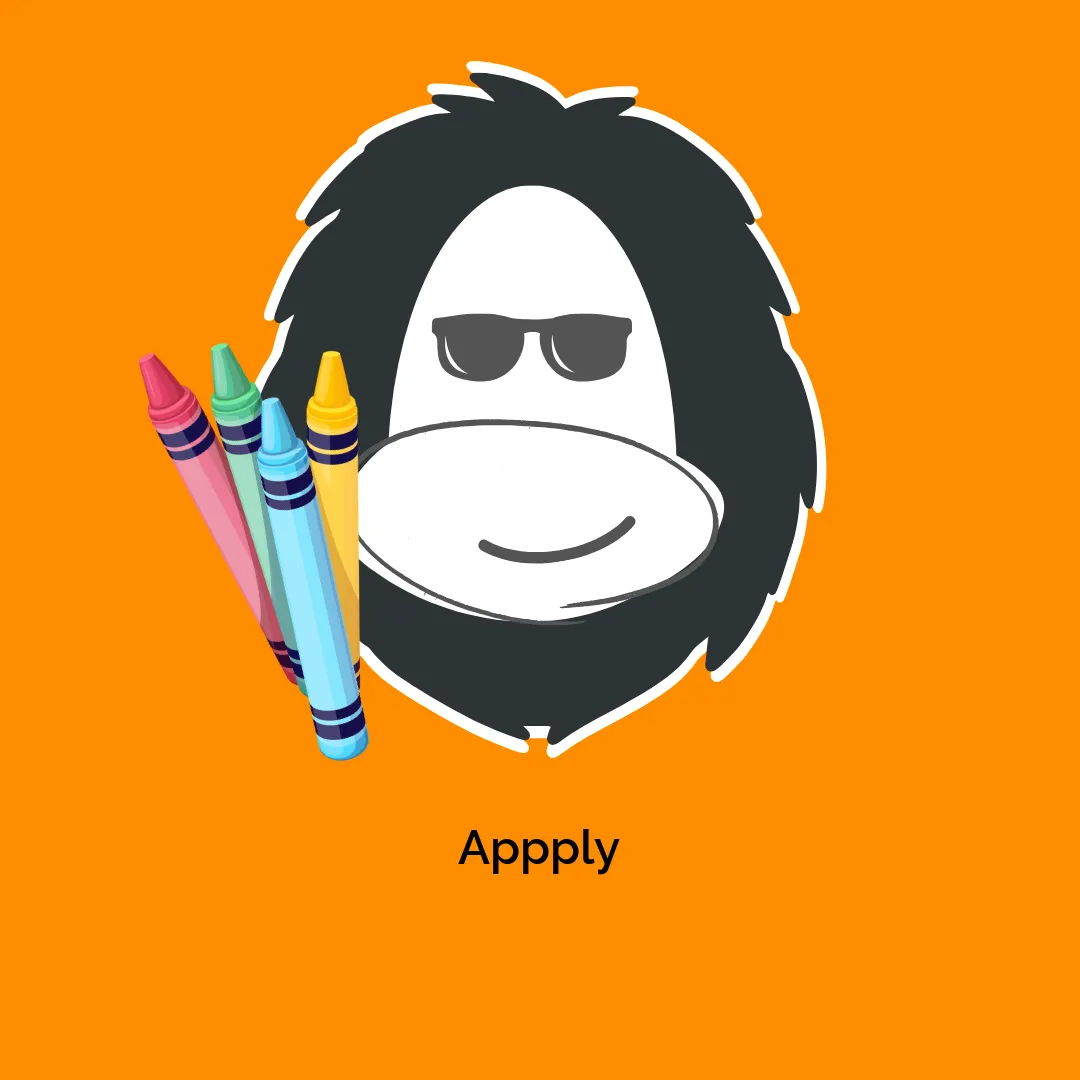




Avis
Il n’y a pas encore d’avis.